Поправите грешку у Мицрософт Сторе-у 0к80073д23 у оперативном систему Виндовс 11/10
Када покушавате да покренете или деинсталирате апликацију Мицрософт Сторе(Microsoft Store app) , можда ћете добити код грешке 0к80073д23(0x80073d23) . Порука може да каже да не може да се покрене или да не може да деинсталира апликацију. Процес покушава неко време, али онда може да каже да операција није успешно завршена и тражи да покушате поново.
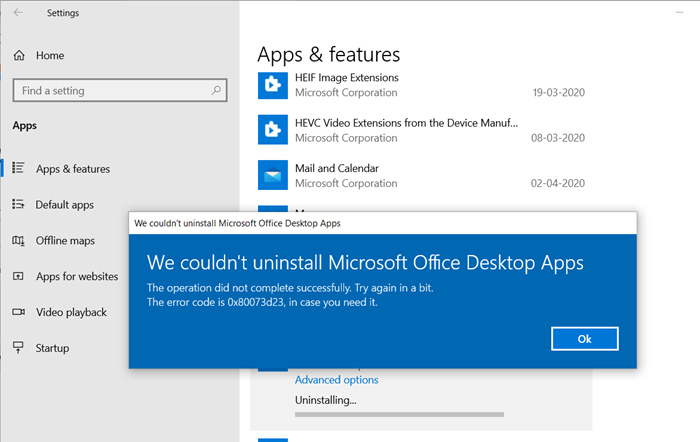
Грешка у Мицрософт Сторе-у 0к80073д23
Биће вам потребна администраторска дозвола да бисте решили проблем и покренули алатку за решавање проблема, уз помоћ ових предлога:
- Ресетујте кеш продавнице
- (Run Windows Store Apps)Покрените алатку за решавање проблема са апликацијама у Виндовс продавници
- Ажурирајте Мицрософт Сторе
- Поново региструјте пакете апликација
- Проблеми са инсталацијом Ксбок Гаме Пасс-а.
Понекад једноставно поновно покретање може да реши проблем, тако да то увек можете да урадите једном пре решавања проблема.
1] Ресетујте кеш продавнице
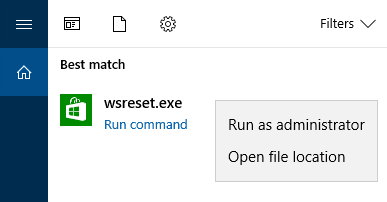
Мицрософт Сторе(Microsoft Store) као и све друге апликације одржава своју кеш меморију и ако постоји проблем са њом, то резултира грешком попут ове. Добра вест је да увек можете да ресетујете кеш продавнице( reset the store cache) помоћу уграђене алатке.
- Покрените ЦМД(Run CMD) као администратор, откуцајте ВСРесет.еке(WSReset.exe) и притисните тастер Ентер(Enter) .
- Отвориће се прозор командне линије, а затим би требало да видите Мицрософт Сторе(Microsoft Store) .
- Све ће почети да се учитава као да сте то урадили први пут.
2] Покрените алатку за решавање проблема са апликацијама у Виндовс продавници(Run Windows Store Apps)
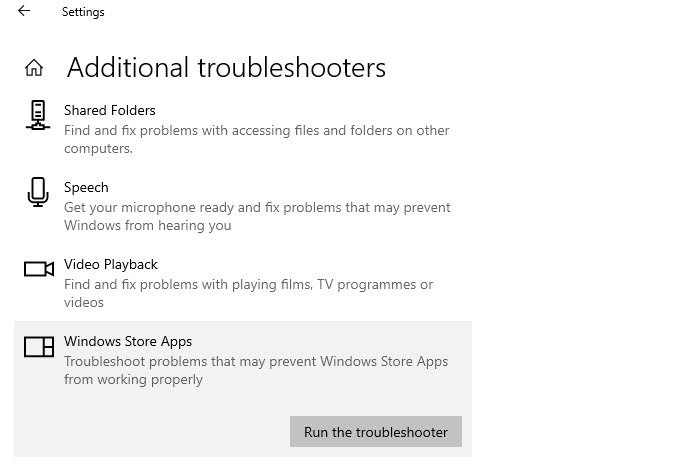
Виндовс 10(Windows 10) нуди уграђени алат за решавање проблема за Мицрософт Сторе(Microsoft Store) , који би требало да реши неке од општих проблема. Доступно у Виндовс 10 (Windows 10) Settings > Update и безбедност > Troubleshoot . Пронађите(Find) и покрените алатку за решавање проблема са апликацијама у Виндовс продавници . (Windows Store Apps)Када чаробњак обави свој посао, требало би да будете у могућности да решите грешку.
3] Ажурирајте Мицрософт Сторе
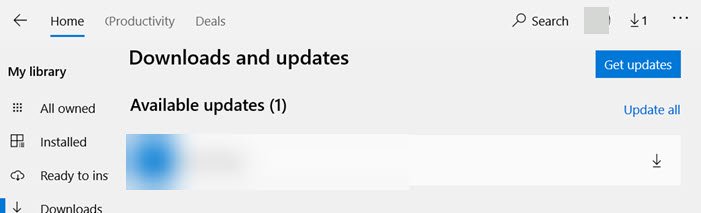
Ако можете да отворите Мицрософт Сторе(Microsoft Store) , онда можете да одете на Преузми(Download) и ажурирања и проверите да ли је продавници потребно ажурирање. Ако постоји, кликните на стрелицу надоле и ажурирајте апликацију.
4] Поново региструјте пакете апликација
Притисните тастер са Виндовс логотипом(Windows Logo) + Кс и изаберите Виндовс ПоверСхелл(Windows PowerShell) ( Админ(Admin) ). Копирајте(Copy) и налепите(Paste) следећу команду и притисните тастер Ентер(Enter) .
Get-AppXPackage -AllUsers | Foreach {Add-AppxPackage -DisableDevelopmentMode -Register "$($_.InstallLocation)\AppXManifest.xml"}
Када се процес заврши, поново покрените рачунар и проверите.
5] Грешка 0к80073Д23(Error 0x80073D23) се јавља приликом инсталирања Ксбок Гаме Пасс(Game Pass) игре
Ако добијете грешку када инсталирате Ксбок Гаме Пасс(Game Pass) игру на Windows 11/10 уређаје, потребно је да урадите следеће:
- Проверите статус услуге Ксбок Ливе.
- Одјавите се и пријавите се на свој Мицрософт(Microsoft) налог
- Проверите мрежну везу
- Проверите статус претплате
- Поново покрените рачунар и покушајте поново
Надам се да је објаву било лако пратити и да сте успели да се решите грешке у Мицрософт Сторе-у 0к80073д23(Microsoft Store Error 0x80073d23) у оперативном систему Виндовс 11/10.
Related posts
Поправи грешку Мицрософт продавнице 0к80072Ф7Д
Поправи грешку Мицрософт продавнице 0к87АФ0001
Поправите грешку Мицрософт продавнице 0кц03ф40ц8 у оперативном систему Виндовс 11/10
Поправи грешку 0к87е0000д за Ксбок, Виндовс 10 или Мицрософт Сторе
Исправите грешку при пријављивању у Мицрософт Сторе 0к801901ф4 на Виндовс 11/10
Како да поправите шифру грешке у Виндовс продавници 0к80072ЕФД
Апликација Мицрософт Сторе не ради након придруживања домену
Нисмо могли да преместимо апликацију, код грешке 0к80073цф4 у Виндовс 11/10
Искључите аутоматска ажурирања за апликације Мицрософт продавнице преко регистра или ГПО-а
Како поклонити апликације и аватаре из Мицрософт продавнице на Виндовс 10
Како преузети АППКС из Мицрософт продавнице
Мицрософт продавница коју је инсталирало више корисника не успева да се покрене у оперативном систему Виндовс 11/10
5 најбољих апликација за друштвене мреже за Виндовс 10 доступних у Мицрософт Сторе-у
Грешка у Мицрософт Сторе-у 0к80072Ф05 - Сервер је посрнуо
Код грешке 0к800704цф приликом отварања апликација Мицрософт Сторе-а
Грешка у Мицрософт Сторе-у 0к80Д03805 на Виндовс 10
Поправите грешку Мицрософт Сторе-а 0к8004е108 на Виндовс 10
Како онемогућити аутоматску репродукцију Ксбок Оне видео записа у Мицрософт Сторе-у
Како ресетовати Мицрософт Сторе или обрисати кеш Виндовс продавнице
Грешка при пријављивању на Мицрософт налог 0к800706д9 на Виндовс 10
